Sida loo isticmaalo Charmap iyo Eudcedit qalabyada ku dhex dhisan ee Windows 11/10
Mararka qaarkood waxaan u baahanahay inaan gelinno xuruuf gaar ah iyo calaamado dukumeenti. Windows 11/10 waxa ay la socotaa qalab ku dhex dhisan, Charmap , adiga oo isticmaalaya taas oo aad geli karto calaamad kasta oo gaar ah dukumeentigaaga. Isticmaalayaasha qalabkan wax ka yaqaana waxay ku badbaadiyaan waqtigooda inay ka raadiyaan astaan gaar ah internetka. Maxaa dhacaya haddii aad u baahan tahay inaad abuurto dabeecad ama calaamad kuu gaar ah? Ma jiraa wax qalab ah oo tan loo dhisay? Haa Qalabkani waa Eudcedit , aka, Tifaftiraha Dabeecada Gaarka ah.
Maqaalkani, waxaan ku arki doonaa sida aad u isticmaali karto Eudcedit iyo Charmap qalabyada ku dhex jira Windows 11/10 .
Eudcedit waxay ku dhex abuurtaa jilayaal iyo calaamado gaar ah Windows 11/10
Haddii aad rabto inaad abuurto jilayaashaaga gaarka ah iyo calaamadaha, waxaad isticmaali kartaa Eudcedit aalada. Sababtoo ah qalabkani wuxuu abuuraa isticmaale-qeexay jilayaal gaar ah, waxaa sidoo kale loo yaqaannaa Tifaftiraha Dabeecadda Gaarka ah(Private Character Editor) . Raac tillaabooyinka hoos ku taxan si aad u furto qalabka Eudcedit Windows 11/10:
- Riix furayaasha " Windows + R " si aad u furto Run sanduuqa wada hadalka.
- Ku qor " Eudcedit " oo tabo OK.
Haddii kale, waxaad sidoo kale furi kartaa qalabka adigoo ku dhejinaya " Eudcedit " ama " Tifaftiraha Dabeecada Gaarka ah(Private Character Editor) " ee sanduuqa raadinta. Markaad bilowdo Eudcedit ( Tafatiraha Dabeecadda Gaarka ah(Private Character Editor) ), waxaad arki doontaa isdhexgalka ka muuqda shaashadda hoose.
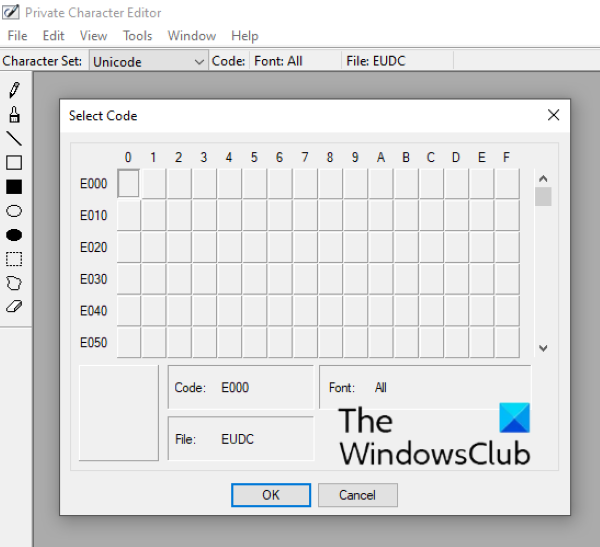
Waxaan ku sharixi doonaa habka loo abuuro dabeecad gaar ah ama calaamada adoo isticmaalaya Eudcedit dambe ee maqaalkan. Laakiin intaa ka hor, waa inaad ogaataa sifooyinka qalabkan. Waa inaad doorataa kood gaar ah ka hor inta aanad bilaabin naqshadaynta dabeecadda gaarka ah. Waxaad dooran kartaa mid kasta oo ka mid ah unugyada la heli karo si aad u naqshadayso calaamad ama dabeecad. Waxaan doortay unugga jiifa safka koowaad iyo tiirka koowaad. Koodhkiisu waa E000 . Markaad gujiso OK, waxaad heli doontaa goob shaqo oo shabaq ah oo aad naqshadayn karto dabeecadaada ama astaantaada.
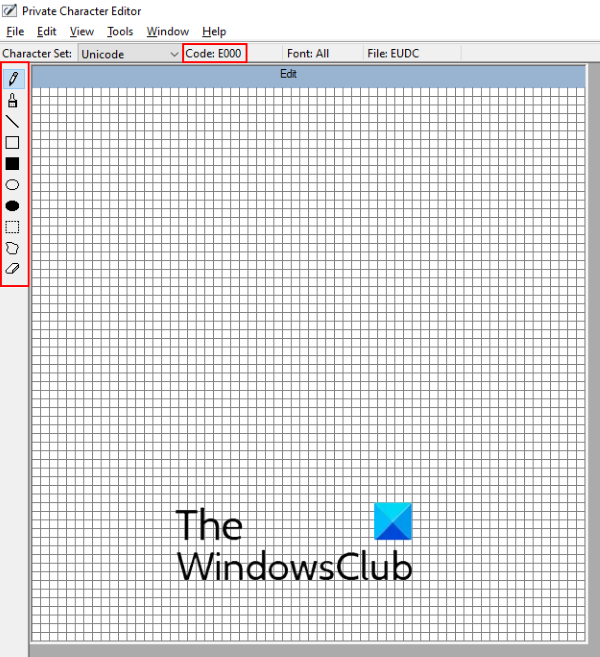
Waxaad ku arki kartaa shaashadda kore, koodka wuxuu ku yaal hoosta bar Menu , dhammaan qalabka loo baahan yahay si loo sawiro xarfo ama calaamad ayaa laga heli karaa dhinaca bidix. Haddaba, aynu mid mid u aragno shaqada ay leeyihiin agabkan:
- Qalin(Pencil) : Qalinka Qalinku(Pencil) si caadi ah ayaa loo doortaa. Waxay buuxinaysaa hal sanduuq oo shabaq ah markiiba.
- Burush(Brush) : Qalabkani waxa uu buuxiyaa afar sanduuq oo shabagga ah markiiba.
- Khadka Toosan(Straight Line) : Waxaad isticmaali kartaa qalabkan si aad u sawirto xariiq toosan, toosan, oo leexsan goobta shaqada.
- Laydiyo Godan iyo Buuxsan(Hollow and Filled Rectangles) : Sida magacaba ka muuqata, waxaad isticmaali kartaa qalabkan si aad ugu sawirto leydi godan oo buuxsan siday u kala horreeyaan meesha bannaan.
- Ellipse madhan iyo Buuxsan(Hollow and Filled Ellipse) : Isticmaalka qalabkan, waxaad ku sawiri kartaa wareegyo iyo ellipses labadaba qaabab bannaan iyo kuwa buuxa.
- Xulashada leydi leh(Rectangular Selection) : Adiga oo isticmaalaya qalabkan, waxaad dooran kartaa qayb gaar ah oo ka mid ah jilaayada aad sawirtay. Xulashada ka dib, waad dhaqaaqi kartaa aagga la doortay ama waad tirtiri kartaa.
- Xulashada Freeform(Freeform Selection) : Iyadoo qalabka xulashada leydigu(Rectangular Selection) kuu ogolaanayo inaad doorato kaliya qaybta leydi ee dabeecadda aad sawirtay, Qalabka Xulashada Freeform(Freeform Selection) wuxuu kuu ogolaanayaa inaad doorato qaab kasta oo aan caadi ahayn.
- Tirtir(Eraser) : Waxaad u isticmaali kartaa inaad tirtirto qayb gaar ah.
Waxa kale oo aad ka heli kartaa dhammaan agabyada kor ku taxan ee " Tools > Item ." Goynta, koobiga, iyo dookhyada dhejiska ayaa laga heli karaa liiska Edit . Waxaad bedeli kartaa aragtida sharoobada gudaha View menu.
Sida loo isticmaalo Educedit gudaha Windows 11/10
Aynu aragno habka abuurista jilayaasha gaarka ah iyo calaamadaha isticmaalaya Tifaftiraha Dabeecadda Gaarka ah(Private Character Editor) ee Windows 11/10 . Qalabku waxa uu ku siinayaa in aad ku abuurto jilayaasha gaarka ah ama calaamada labada nooc ee soo socda:
- Abuuritaanka dabeecad cusub oo cusub adiga oo aan isticmaalin dabeecaddii hore u jirtay.
- Abuuritaanka dabeecad cusub oo caado ah iyadoo la adeegsanayo dabeecad hore u jirtay.
1] Abuuritaanka dabeecad cusub oo xoq ah oo ka timid Educedit
Raac habka kor lagu sharxay ee maqaalkan si aad u hesho goob shaqo oo shabaq ah si aad u sawirto dabeecad gaar ah. Sida caadiga ah, xaashida waxay ku xidhan tahay dhammaan Fonts-ka nidaamkaaga. Tani waxay ka dhigan tahay in jilaha aad abuurto ay diyaar ku ahaan doonaan dhammaan xarfaha xarfaha ka dib markaad kaydiso. Haddii aad rabto inaad ka dhigto xarfahaaga gaarka ah ee loo heli karo far gaar ah, waa inaad beddeshaa goobtan. Si tan loo sameeyo, u tag " File > Font Links ."
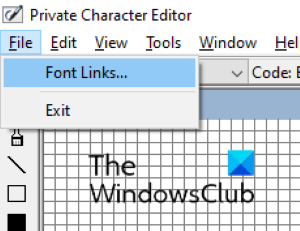
Daaqad cusub ayaa ka soo muuqan doonta shaashadda. Ka dooro far liiska oo guji Save as . Sii magacaaga gaarka ah oo guji badhanka Save , oo ugu dambeyntii guji OK si aad u xidho daaqada Xarafyada .(Font Links)
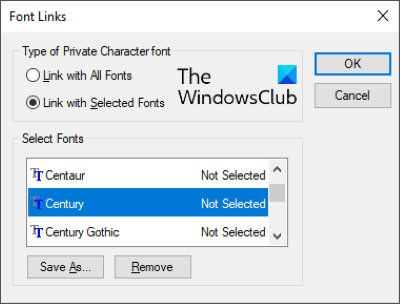
Hadda waxaad diyaar u tahay inaad naqshadayso dabeecaddaada ama astaantaada. Isticmaal qalabka laga heli karo dhanka bidix ee abka oo samee jile ama calaamad cusub. Markaad dhammayso, u tag " Edit > Save Character "ama si fudud u riix Ctrl + S furayaasha kumbuyuutarkaaga. Daaqadaha waxay kaydisaa dhamaan jilayaasha cusub ee la nashqadeeyay ee hoos yimaada magaca jilayaasha gaarka ah(Private Characters) .
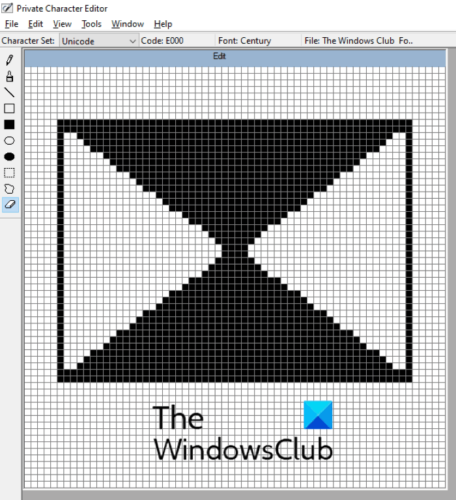
Hadda, xidh Tifaftiraha Dabeecada Gaarka ah(Private Character Editor) oo fur codsiga Charmap . Waxaad ka heli doontaa xarfahaaga gaarka ah farta ku xidhan magaca " Character Private(Private Characters) ." Tusaale ahaan, waxaan ku xidhay dabeecaddayda caadada u ah farta qarniga . (Century)Sidaa darteed(Hence) , dabeecaddayda caadada ah waxay diyaar noqon doontaa qarniga(Century) ( Characters gaarka ah(Private Characters) ).
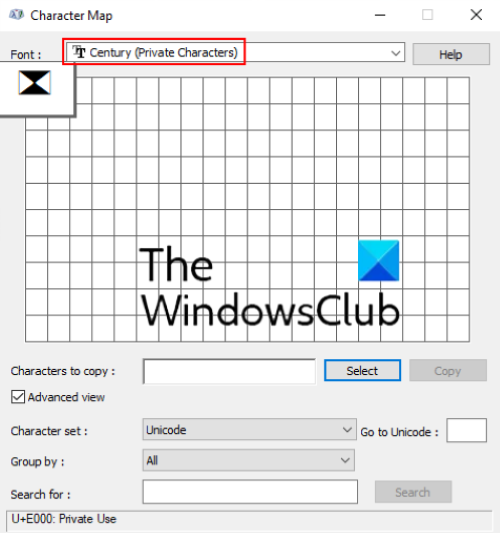
2] Abuuritaanka dabeecad cusub oo caado ah iyadoo la adeegsanayo dabeecad hore u jirtay
Aan aragno sida loo abuuro dabeecad cusub ama calaamad laga soo qaatay dabeecad hore u jirtay oo ku jirtay aaladda Eudcedit . Taas awgeed, waa inaad gelisaa jilaa goobta shaqada. Tag "Wax ka Edit > Copy Character ."
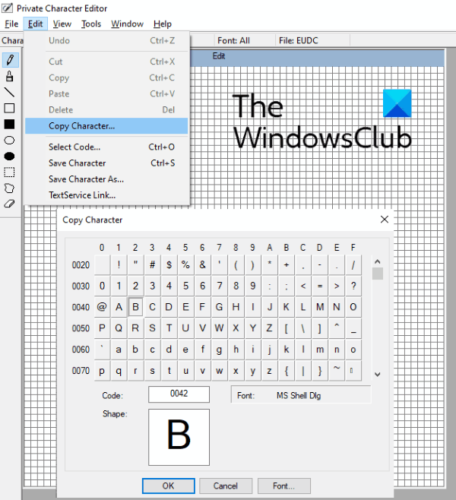
Hadda, isticmaal qalabka si aad wax uga beddesho xarfaha la galiyay oo marka aad dhammayso, keydi adiga oo riixaya furayaasha Ctrl + S
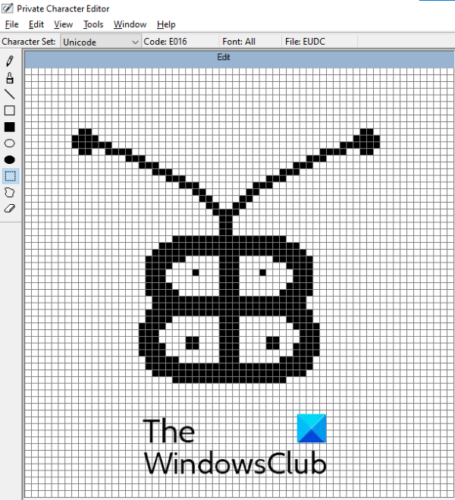
Charmap wuxuu(Charmap) kuu ogolaanayaa inaad geliso xuruuf gaar ah iyo calaamado dukumeenti
Charmap waa app ku dhex dhisan Windows 11/10 kaas oo ka kooban xarfo iyo calaamado gaar ah oo badan. In badan(Many) oo idinka mid ah waad la socotaan. Isticmaalka abkan, waxaad koobi kartaa xarfo kasta ama calaamad gaar ah, waxaad ku odhan kartaa pie, degree, lambda, iwm Xulashada raadinta sidoo kale waxaa laga heli karaa codsiga Charmap kaas oo kuu ogolaanaya inaad hesho dabeecad ama calaamad gaar ah.
Maqaalkani wuxuu si faahfaahsan uga hadlayaa sida loo geliyo jilayaasha gaarka ah iyadoo la adeegsanayo Charmap iyo qalabyada kale Windows 10(how to insert special characters using Charmap and other Windows 10 tools) . - laakiin si kooban ayaan u taabanaynaa waxay qabato.
Haddii aad taqaano Unicode -ka xaraf gaar ah, waxaad si toos ah u gelin kartaa dukumeenti adigoon furin Charmap- ka . Unicode waa halbeeg codbixineed oo caalami ah. Halbeegan waxa loo isticmaalaa in lagu qeexo tiro ama kood gaar ah oo xaraf kasta ah. Raac tillaabooyinka hoos ku taxan si aad Charmap ugu furto Windows 11/10 :
- Riix " Windows + R " si aad u furto Run sanduuqa wada hadalka.
- Ku qor " Charmap " oo guji OK.
Ka dib markaad furto, si fudud u dooro jile oo ku koobi kara sabuuradda.
Qoraalada laxidhiidha ee la hubo inay ku xiisayanayaan(Related posts that are sure to interest you)
- CatchCar wuxuu kuu ogolaanayaa inaad geliso Unicode iyo Characters gaar ah dukumentiyada(CatchCar lets you insert Unicode and Special Characters in documents)
- WizKey wuxuu kuu ogolaanayaa inaad ku qorto Accented iyo Characters gaar ah addoo isticmaalaya Kiiboodhka Ingiriisiga(WizKey lets you type Accented and Special Characters using English Keyboard)
- WinCompose wuxuu kuu ogolaanayaa inaad geliso astaamo iyo astaamo gaar ah(WinCompose lets you insert Special Characters and Symbols) .
Related posts
Sida loo suurto geliyo ama loo joojiyo astaanta abka Archive gudaha Windows 11/10
Sida loo khariidado Network Drive ama loogu daro FTP Drive gudaha Windows 11/10
Sida loo beddelo wararka iyo xiisaha Luqadda Quudinta gudaha Windows 11/10
Waa maxay Bilowga Degdegga ah iyo sida loo awoodo ama loo joojiyo gudaha Windows 11/10
Muxuu ku sameeyaa barnaamijkan dib u bilaabashada Windows 11/10?
Ka yeel Jadwalka GPU dardar-geliyaha Hardware gudaha Windows 11/10
Nidaamka & Deegaanka Isticmaalaha ayaa ku kala beddelan gudaha Windows 11/10 ayaa la sharraxay
Sida loo beddelo goobaha Alt+Tab gudaha Windows 11/10
Sida loo geliyo astaanta shahaadada Windows 11/10
Sida loo suurtogeliyo ama loo joojiyo kaydinta kaydsan ee Windows 11/10
Sida loo abuuro mugga muraayadda gudaha Windows 11/10
Sida loo beddelo goobaha goobta Windows 11/10
Sida loo socodsiiyo Qalabka Cilad-baadhista Xusuus-qorka ee Windows 11/10
Kaydinta Kaydka ah ee gudaha Windows 11/10 ayaa la sharaxay
Sida loo qariyo ama loo joojiyo Aaladaha Maamulka gudaha Windows 11/10
Miracast ma shaqeynayo Windows 11/10 ka dib Cusbooneysiinta
Sida loo damiyo sirta aaladda gudaha Windows 11/10
Sida loo suurtageliyo oo loo isticmaalo isku xirka miiska fog ee Windows 11/10
Sida loo awood Wake-on-LAN gudaha Windows 11/10
Local, LocalLow, faylalka roaming gudaha AppData on Windows 11/10
